
1. 펜툴사용하기
★ 펜툴로 직선만들기

- [홈]화면에서 사용자 정의 크기로 300x300짜리 아트보드 생성

- 펜툴을 선택후 [클릭]으로 직선 생성
- 면으로 완성되지 않은채 끝내려면 [ESC]키눌러서 완료
★ 펜툴로 곡선만들기
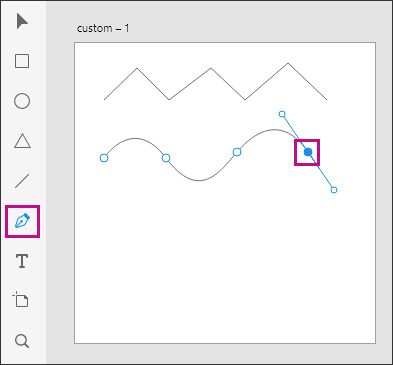
- 펜툴로 꾹 눌러서 드래그
- 점을 찍을 때 꾹누르고 당기면 방향선과 방향점이 나와서 곡선을 그릴 수 있다.
★ 선택툴을 이용한 곡선을 직선으로 만들기

- [선택툴]로 패스(선이나 면)를 더블클릭하면 점이 활성화

- 방향선이 있는 점을 더블클릭

- 더블클릭하면 점에 있던 방향선이 제거되면서 직선으로 변경
★ 선택툴을 이용한 직선을 곡선으로 만들기

- [선택툴]로 패스(선이나 면)를 더블클릭하여 선의 점을 활성화
- 점에서 더블클릭하여 방향선 활성화

- 위의 그림처럼 방향선이 생겨서 곡선으로 처리
★ 선택툴을 이용한 면에 점추가하기

- [선택툴]로 사각형을 더블클릭해서 점을 활성화
- 점이 없는 패스에 마우스를 갖다대면 펜축모양으로 변경
- 클릭하면 점이 추가

- 위쪽으로 드래그시 모양 변경 가능
2. 선택툴을 이용한 물방울 만들기
★ 완성이미지

★ 제작하기

- [홈]화면에서 사용자 정의 크기로 300x300짜리 아트보드 생성

- 원형도형툴 선택
- 가로: 80, 세로: 80
- 채우기: 체크해제, 테두리: 하늘색계열, 크기: 5

- [선택툴]을 선택후 원형도형선을 더블클릭하여 위에 점 선택

- 위에 점만 또 더블클릭하면 기존의 방향선이 제거되어 뾰족하게 처리

- [선택툴]로 위쪽으로 드래그 하여 점을 이동
- 물방울 전체를 선택하고 아트보드 세로가로 가운데 정렬
'웹언어 > Adobe XD' 카테고리의 다른 글
| [Adobe XD] 10강 오브젝트의 병합 (0) | 2020.03.05 |
|---|---|
| [Adobe XD] 9강 선그리기, 테두리설정 (0) | 2020.03.05 |
| [Adobe XD] 7강 다각형 도형만들기 (0) | 2020.03.04 |
| [Adobe XD] 6강 원형 도형만들기 (0) | 2020.03.04 |
| [Adobe XD] 5강 모서리둥근 사각형만들기 (0) | 2020.03.04 |



